华硕电脑U盘启动教程(华硕电脑如何使用U盘进行启动,轻松解决系统问题)
166
2025 / 06 / 30
华硕电脑作为一家知名的电脑品牌,为用户提供了许多便利的功能。其中,通过U盘启动系统是一个非常有用的功能,可以帮助用户在遇到系统故障或需要重新安装系统时进行快速修复和重装。本文将详细介绍如何使用华硕电脑通过U盘启动系统,并提供15个具体步骤。

文章目录:
1.确保你拥有一个可启动的U盘
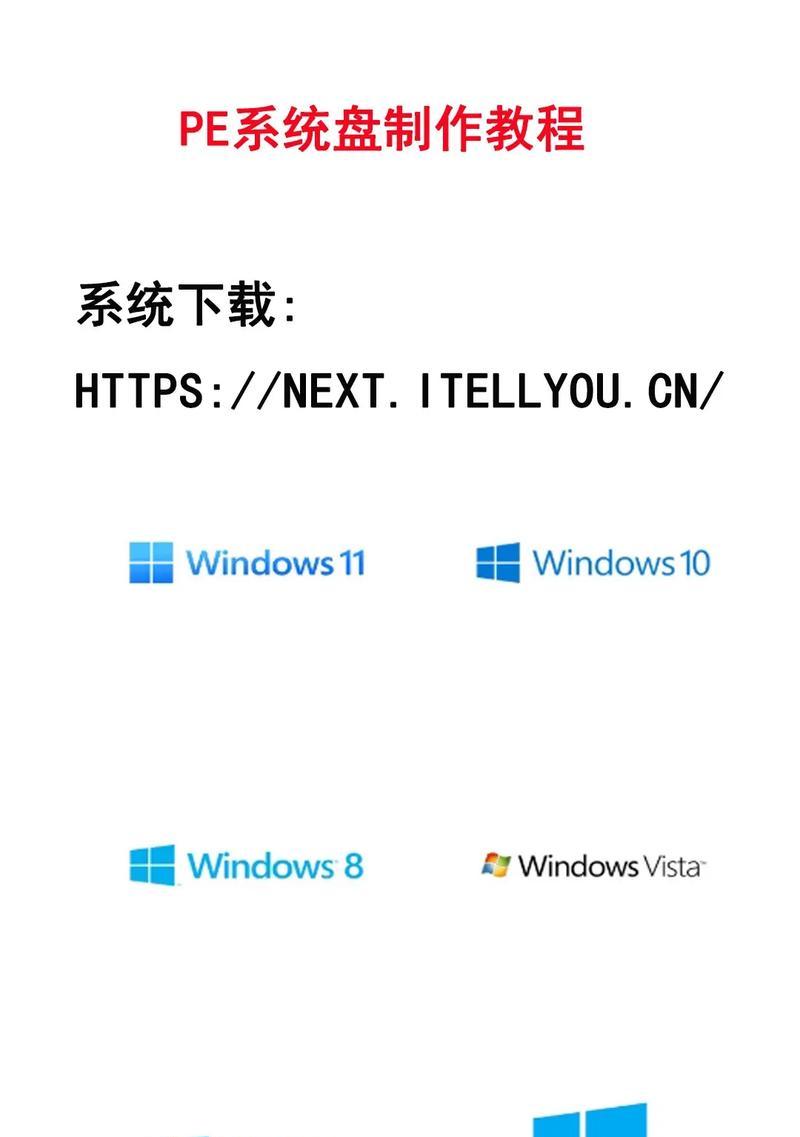
你需要确保你拥有一个可启动的U盘。这意味着U盘上已经安装了一个可启动的操作系统,例如Windows或Linux。
2.进入华硕电脑的BIOS设置
在华硕电脑开机时,按下DEL键或F2键可以进入BIOS设置界面。在BIOS设置界面中,你需要找到“Boot”或“启动顺序”选项。

3.设置U盘为启动设备
在“Boot”或“启动顺序”选项中,你可以看到电脑当前的启动设备顺序。通过上下键选择U盘,并将其移动到第一位,确保U盘成为首选启动设备。
4.保存并退出BIOS设置
在设置好U盘为启动设备后,你需要保存修改并退出BIOS设置界面。按下F10键保存修改,并选择“Yes”确认保存。
5.关闭华硕电脑
保存并退出BIOS设置后,你需要关闭华硕电脑,并插入U盘。
6.开启华硕电脑
重新开启华硕电脑,此时系统将会从U盘启动。
7.进入U盘的启动界面
当你的华硕电脑启动时,它将自动进入U盘的启动界面。在这个界面中,你可以选择要执行的操作,例如安装操作系统或修复系统故障。
8.选择操作系统安装或修复
根据你的需求,选择在U盘启动界面上提供的相应选项。如果你需要重新安装操作系统,选择相应的选项,并按照提示进行操作。如果你需要修复系统故障,选择修复选项,并按照提示进行操作。
9.安装或修复系统
根据你的选择,系统将自动开始安装或修复过程。在这个过程中,你需要按照提示进行操作,并耐心等待直到完成。
10.重新启动电脑
当安装或修复过程完成后,系统会提示你重新启动电脑。按照提示重新启动华硕电脑。
11.移除U盘
在重启华硕电脑之前,确保你已经安全地移除了U盘。
12.等待系统启动
华硕电脑将从硬盘启动,等待系统正常启动。
13.检查系统功能
在华硕电脑正常启动后,你可以检查系统功能是否正常运行。
14.如果出现问题,再次使用U盘启动系统
如果在重新启动后发现问题,你可以再次使用U盘启动系统,并根据需要重新安装或修复系统。
15.获得帮助
如果你在使用华硕电脑通过U盘启动系统时遇到任何问题,可以参考华硕官方网站或联系华硕客服寻求帮助。
通过使用华硕电脑和U盘启动系统,你可以快速修复和重装操作系统。这是一个非常有用的功能,特别适用于遇到系统故障或需要进行系统重装的情况。通过遵循本文提供的15个步骤,你可以轻松地完成这个过程。记住,在任何时候都要小心操作,并确保备份重要数据。
